Apple không chỉ thành công với những chiếc Iphone đầy thông minh mà còn tạo nên nhiều sản phẩm công nghệ với ưu điểm vượt trội. Có thể kể đến ở đây một sản phẩm rất nổi tiếng của Apple đó chính là đồng hồ thông minh Apple Watch. Hiện nay, chiếc đồng hồ này đang nhận được rất nhiều sự quan tâm của đông đảo khách hàng. Với bài viết dưới đây, Techzones sẽ giới thiệu và hướng dẫn cho các bạn tất tần tật các câu hỏi liên quan tới cài đặt mở khóa iPhone.
Apple là một thương hiệu vô cùng quen thuộc trên thị trường đồng hồ thông minh và đây được đánh giá là một thương hiệu thành công nhất khi mọi sản phẩm điện thoại, máy tính, đồng hồ,...đều nhận được những thành công rực rỡ. Apple watch chính là một sản phẩm góp phần làm nên tên tuổi của nhà Táo.
Ra mắt lần đầu tiên trên thị trường vào ngày 09/09/2014 ngay lập tức Apple watch đã tạo được tiếng vang vô cùng lớn và ngay lúc đó đặt ra một dấu ấn vô cùng lớn trên thị trường. Tại thời điểm này các hãng chuyên sản xuất đồng hồ thông minh phải rất e dè và nhóm ngó Apple.
>>> Xem thêm: Check iMei Apple Watch nhanh và chính xác
Hướng dẫn cài đặt mở khóa iPhone bằng Apple Watch
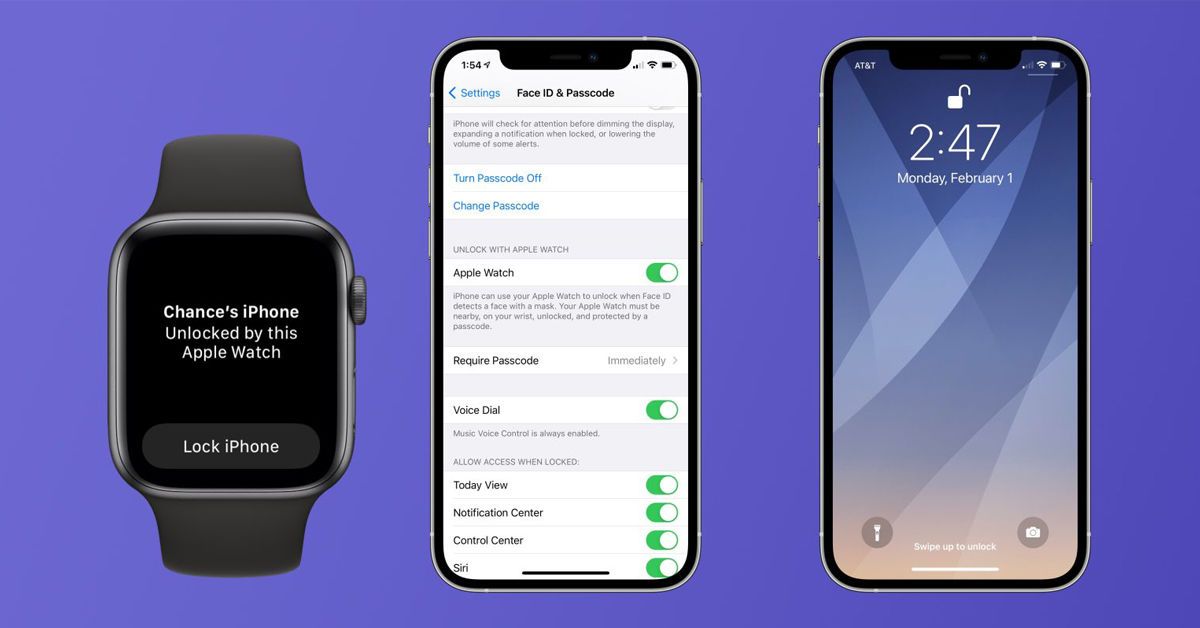
Bước 1: Trên iPhone lần lượt thực hiện các bước sau: truy cập Settings (Cài đặt) --> chọn Face ID & Passcode (Face ID và mật mã). Hãy nhập mật mã mở khóa Iphone để bạn có thể truy cập --> chọn mục Unlock with Apple Watch (Mở khóa với Apple Watch)
Bước 2: Thiết lập mở khóa bằng passcode cho Apple Watch bằng cách truy cập ứng dụng Watch trên iPhone, chọn mục Passcode --> chọn Turn Passcode On (Bật mật mã). Sau đó nhập mật mã bạn muốn sử dụng hai lần trên Apple Watch để xác nhận.
Bước 3: Để sử dụng Apple Watch để mở khóa iPhone, đồng hồ của bạn cần ở gần với điện thoại. Đừng quên đeo đồng hồ đã được mở khóa trên tay. Hãy đợi một vài phút để tiến hành thiết lập.
Chỉ cần làm đủ 03 bước trên đây là bạn đã có thể dễ dàng mở khóa Iphone ngay trên apple watch rồi. Thật đơn giản và nhanh gọn đúng không nào.

Tắt mật mã
Nếu bạn là người "não cá vàng" thường xuyên quên mật mã thì bạn hoàn toàn gạt mật mã sang một bên. Để có thể tắt mật mã bạn có thể thực hiện những bước đơn giản ngay sau đây.
- Mở ứng dụng Cài đặt trên Apple Watch của bạn.
- Chạm vào Mật mã, sau đó chạm vào Tắt mật mã.
- Bạn cũng có thể mở ứng dụng Apple Watch trên iPhone, chạm vào Đồng hồ của tôi, chạm vào Mật mã, sau đó chạm vào Tắt mật mã.
Ghi chú: Nếu bạn tắt mật mã, bạn không thể sử dụng Apple Pay trên Apple Watch.
Khóa tự động
Theo mặc định, Apple Watch tự động khóa khi bạn không đeo. Để thay đổi cài đặt phát hiện cổ tay, hãy thực hiện như sau.
- Mở ứng dụng Cài đặt trên Apple Watch của bạn.
- Chạm vào Mật mã, sau đó bật hoặc tắt Phát hiện cổ tay.
Tắt phát hiện cổ tay ảnh hưởng đến những tính năng Apple Watch này
Khi bạn sử dụng Apple Pay trên Apple Watch, bạn sẽ được nhắc nhập mật mã khi bấm nút sườn hai lần để xác thực thanh toán.
Một vài số đo hoạt động không khả dụng.
Theo dõi và thông báo nhịp tim bị tắt.
Apple Watch sẽ không tự động khóa và mở khóa nữa.
Apple Watch SE và Apple Watch Series 4 trở lên sẽ không tự động thực hiện cuộc gọi khẩn cấp ngay cả khi đã phát hiện ngã mạnh.

Các hướng dẫn khác liên quan đến Apple Watch
Kết nối Apple Watch vào mạng Wi-Fi
Bằng cách kết nối Apple Watch vào mạng Wi-Fi, bạn có thể tiếp tục sử dụng nhiều tính năng của thiết bị, ngay cả khi bạn không có iPhone ở bên cạnh.
- Chọn một mạng Wi-Fi
- Mở ứng dụng Cài đặt trên Apple Watch của bạn.
- Chạm vào Wi-Fi, sau đó chạm vào tên của mạng Wi-Fi có sẵn.
- Các mạng Wi-Fi tương thích với Apple Watch là 2,4GHz 802.11b/g/n.
- Nếu mạng yêu cầu mật khẩu, hãy thực hiện một trong các tác vụ sau đây:
- Sử dụng ngón tay của bạn để viết các ký tự mật khẩu trên màn hình. Sử dụng Digital Crown để chọn các ký tự chữ hoa hoặc chữ thường.
- Chạm vào, sau đó nhập mật khẩu trên một thiết bị khác.
- Chọn mật khẩu từ danh sách.
- Chạm vào Kết nối.
Quan trọng: Để đảm bảo quyền riêng tư tốt hơn, hãy để Địa chỉ bảo mật ở trạng thái bật cho tất cả các mạng hỗ trợ. Sử dụng địa chỉ bảo mật giúp giảm việc theo dõi Apple Watch của bạn trên các mạng Wi-Fi khác nhau.
Hãy là người sử dụng thông thái khi biết cách khai thác hết những tính năng có sẵn trong chiếc điện thoại thông minh apple watch. Qua bài viết hướng dẫn mở khóa Iphone bằng apple watch trên đây chúng tôi hy vọng rằng đã có thể giúp các bạn biết được một điều mới lạ hơn nữa và có thể áp dụng để gia tăng hiệu quả sử dụng nhé.
Trên đây là toàn bộ các giải đáp thắc mắc về khóa iPhone bằng Apple Watch mà Techzones muốn gửi tới bạn. Hẹn gặp lại ở những bài viết tiếp theo về những vấn đề xoay quanh đời sống công nghệ.
>>> Xem thêm: HƯỚNG DẪN SAO LƯU VÀ KHÔI PHỤC DỮ LIỆU CHO APPLE WATCH